Vea parandamine Konfiguratsiooniregistri andmebaas on rikutud
Windows / / August 05, 2021
Näib, et loete seda artiklit, kuna teile kuvatakse veateade, mis ütleb „The Konfiguratsiooniregistri andmebaas on rikutud ”, kui proovite oma Windowsis Microsoft Office'i käivitada PC / sülearvuti. Kuigi muud rakendused, nagu Microsoft Word, Excel, Powerpoint, ei anna Outlook mingeid vigu ja töötavad alati võrguühenduseta või võrgus väga sujuvalt. Aga mis puutub Microsoft Office mainitud viga võib mõnda kasutajat mõjutada. Kui olete ka üks neist, vaadake selle veaotsingu juhendit.
Täpsemalt öeldes tabab see konkreetne tõrketeade kõiki Microsoft Office'i versioone nagu 2013, 2016, 2019 ja isegi Office 365. See konkreetne viga juhtub enamasti siis, kui Windowsi registrifailidega on probleeme. Juhul, kui registrifail rikutakse või rikutakse, ilmub see viga kindlasti juhuslikult. Vaatame nüüd allpool mõningaid võimalikke lahendusi.
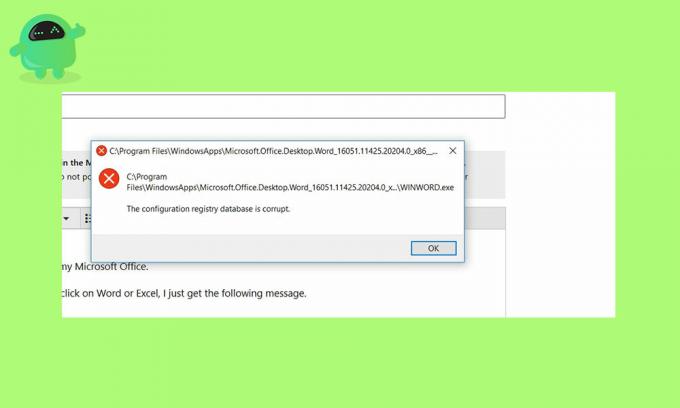
Sisukord
-
1 Vea parandamine Konfiguratsiooniregistri andmebaas on rikutud
- 1.1 1. Käivitage SFC ja DISM Scan
- 1.2 2. Tehke puhas alglaadimine
- 1.3 3. Kontrolli kas uuendused on saadaval
- 1.4 4. Remontige MS Office
Vea parandamine Konfiguratsiooniregistri andmebaas on rikutud
Enne allolevatele toimingutele üleminekut tehke kõigepealt installitud Windowsi kataloogi / süsteemi täielik varukoopia, luues hõlpsalt süsteemi taastepunkti. Niisiis, kui midagi valesti läheb, saate alati naasta oma eelmisele tavapärasele positsioonile.
1. Käivitage SFC ja DISM Scan
Siin tähistab SFC süsteemifailide kontrollijat ja DISM lühendit Piltide juurutamine ja haldamine. Mõnikord võib mõlema skannimise sooritamine probleemi automaatselt lahendada.
- Vajutage klaviatuuril klahve Windows + X ja klõpsake nuppu Windows PowerShell (Admin).
- Tippige ühisele viipakuvale allolev käsk ja vajutage sisestusklahvi.
sfc / scannow
- See alustab SFC skannimisprotsessi ja võtab aega.
- Olge kannatlik ja kui skannimine on lõpule jõudnud, taaskäivitage arvuti.
Sel juhul ei tööta Microsoft Office ikkagi, proovige käivitada DISM-meetod.
- Klõpsake nuppu Start> Sisestage käsuviip ja paremklõpsake seda> valige otsingutulemitest Käivita administraatorina.
- Sisestage järgmine käsk ja vajutage sisestusklahvi.
Dism / Online / Cleanup-Image / CheckHealth
Kui skaneerimine ei näita korruptsiooni, on see korras. Kuid vea ilmnemisel peate käivitama alloleva käsu.
Dism / Online / Cleanup-Image / ScanHealth
- Laske protsess käivitada, kuna see võtab aega.
- Järgmisena käivitage piltide, parandussuvandite ja taastamisprotsessi skannimiseks järgmine käsk.
Dism / Online / Cleanup-Image / RestoreHealth
2. Tehke puhas alglaadimine
- Klõpsake nuppu Start> Tüüp msconfig ja klõpsake nuppu Süsteemi konfiguratsioon otsingutulemitest.
- Kliki Kindral > Klõpsake ruudu tühjendamiseksLaadige käivitusüksused‘.
- Järgmisena minge lehele Teenused > Klõpsake ruudu märkimiseksPeida kõik Microsofti teenused‘.
- Klõpsake valimiseks Keela kõik > Klõpsake nuppu Rakenda.
- Pea üle Käivitamine > Klõpsake nuppu Avage tegumihaldur.
- Mine Käivitamine vahekaart all Task Manager ja valige Keela kõigi töötavate käivitusrakenduste puhul.
- Sulgege tegumihaldur> klõpsake nuppu Rakenda ja siis Okei.
- Taaskäivitage arvuti puhta alglaadimisena.
3. Kontrolli kas uuendused on saadaval
- Kliki Alusta > Ava Seaded (hammasrattaikoon).
- Järgmiseks klõpsake nuppu Värskendamine ja turvalisus.
- Kliki Kontrolli kas uuendused on saadaval.
- Kui värskendus on saadaval, laadige see alla ja installige see.
- Kui see on tehtud, taaskäivitage arvuti.
4. Remontige MS Office
- Kliki Alusta > Tüüp Kontrollpaneel ja klõpsake sellel otsingutulemites.
- Valige Desinstallige programm.
- Paremklõpsake ikooni Microsoft Office ja klõpsake nuppu Muuda.
- Valige Remont ja siis Jätka.
- See parandab automaatselt MS Office'i. Võib võtta aega.
- Kui see on tehtud, taaskäivitage süsteem.
- Nautige!
See on kõik, poisid. Loodame, et see artikkel on teile väga kasulik olnud. Täiendavate päringute jaoks võite kommenteerida allpool.
Subodh armastab kirjutada sisu, olenemata sellest, kas see võib olla seotud tehnikaga või muu. Pärast aasta tehnikablogis kirjutamist muutub ta selle vastu kirglikuks. Ta armastab mänge mängida ja muusikat kuulata. Lisaks blogimisele tekitab ta sõltuvust mängude arvutiversioonidest ja nutitelefonide lekitamisest.



